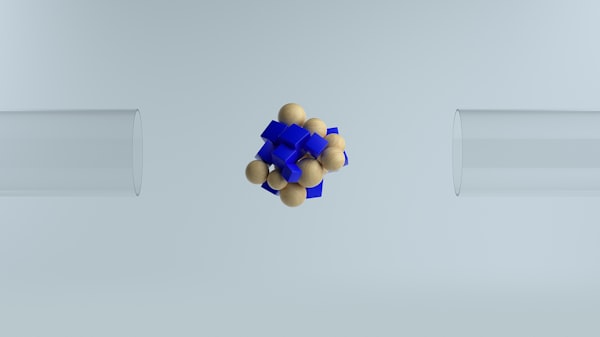- 欢迎使用千万蜘蛛池,网站外链优化,蜘蛛池引蜘蛛快速提高网站收录,收藏快捷键 CTRL + D
1. 如何在LinuxMint中挂载新的硬盘或分区?简单步骤让你轻松实现 2. 挂载新硬盘或分区在LinuxMint中的实际操作指南—一切都是那么简单
在Linux Mint中挂载新的硬盘或分区,您可以通过以下步骤进行操作:

1、确认新硬盘或分区的设备标识符:
插入新硬盘或连接新分区后,打开终端。
输入命令 sudo fdisk l 查看所有磁盘设备和分区的列表。
从列表中找到您的新硬盘或分区的设备标识符,它可能是 /dev/sdX 的形式(/dev/sdb, /dev/sdc 等)。
2、创建挂载点:
选择一个目录作为挂载点,通常在 /mnt 目录下创建一个新的目录。
使用命令 sudo mkdir /mnt/new_drive 创建一个新目录,这里 new_drive 可以替换为您喜欢的名称。
3、挂载硬盘或分区:
使用命令 sudo mount /dev/sdX /mnt/new_drive 将新硬盘或分区挂载到刚才创建的目录上。
/dev/sdX 是您在第1步找到的设备标识符,而 /mnt/new_drive 是您创建的挂载点路径。
4、验证挂载是否成功:
使用命令 df h 查看当前系统的挂载信息,以确认新硬盘或分区已经成功挂载。
5、设置永久挂载:
如果希望硬盘或分区在系统重启后依然保持挂载状态,需要编辑 /etc/fstab 文件。
可以使用文本编辑器打开该文件,例如使用命令 sudo nano /etc/fstab。
在文件末尾添加一行,格式为 /dev/sdX /mnt/new_drive ext4 defaults 0 0。
保存并关闭文件,然后使用命令 sudo mount a 使更改生效。
6、格式化新分区(如果需要):
如果新硬盘或分区还没有格式化,您需要先进行格式化。
使用命令 sudo mkfs t ext4 /dev/sdX 对设备进行格式化,这里 ext4 是一种常用的文件系统类型。
请注意,在操作过程中,确保您有足够的权限执行这些命令,通常需要使用 sudo,操作时要格外小心,错误的操作可能会导致数据丢失,如果您不熟悉这些操作,建议在操作前备份重要数据。
如果您需要进一步了解挂载硬盘或分区的操作,请留言或关注我们的主页,我们会定期更新相关内容并解答您的问题,感谢观看。
```网络推广最新文章
- "Linux中数据完整性和安全性的关键措施是什么?了解如何确保你的系统和文件安全"
- “快速学会在Ubuntu上安装和配置Supervisor:一篇详细教程”
- 如何注册企业邮箱域名:轻松搞定企业邮箱域名注册 企业邮箱域名注册步骤:简单易懂的完美指南
- “什么是二层交换机?原理、作用和应用场景解析” + “普通交换机 VS 二层交换机:你知道二者的区别吗?”
- 时序数据库的作用: 1. 为什么需要时序数据库?了解时序数据库在数据存储和分析中的重要性 2. 时序数据库如何优化数据管理?掌握时序数据库在数据处理中的关键作用
- “无线接入点是什么?全面解读无线接入点的使用技巧” “为什么需要无线接入点?如何正确使用无线接入点指南”
- 1. 为什么Word接受时候少了内容?教你解决常见文件丢失问题 2. 你的文件为何在Word接受时候丢失内容?5个实用技巧避免数据丢失
- 为什么微信滴滴出行:探索新型社交出行模式 为什么微信滴滴出行:解密背后的商业逻辑
- 1. "如何在Ubuntu中挂载新硬盘?一步步教你安装和配置新设备" 2. "Ubuntu新硬盘挂载教程:轻松搞定增加存储空间的步骤"
- "如何在Ubuntu中查看系统信息?快速了解你的操作系统配置和性能"




)

)

)

)
)